近日有一些小伙伴咨询小编关于在鹿客智能门锁q2怎么设置指纹呢?下面就为大家带来了在鹿客智能门锁q2中设置指纹的详细步骤方法,有需要的小伙伴可以来了解了解哦。
鹿客智能门锁q2中设置指纹的详细步骤

1、打开手机蓝牙配对锁后,点击进入米家,
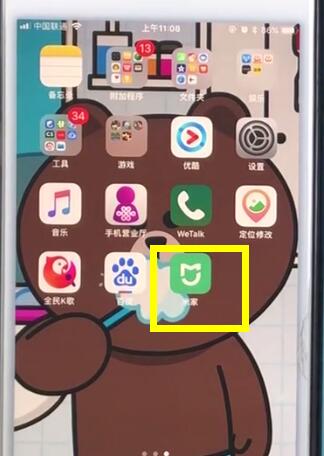
2、点击鹿客智能门锁q2
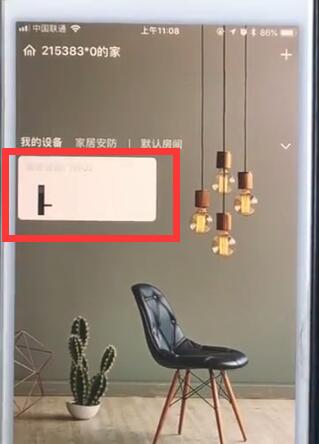
3、点击指纹

4、点击右上角加号
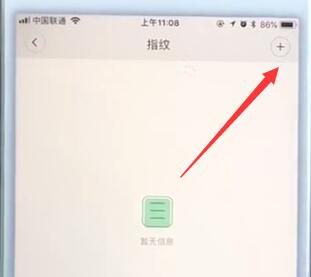
5、点击开始添加,

按提示录入指纹

完成后设置指纹名称,点击保存即可

以上就是小编为大家带来的鹿客智能门锁q2怎么设置指纹操作方法,更多精彩教程尽在下载之家!
2020-01-14 13:23:09 来源:下载之家
近日有一些小伙伴咨询小编关于在鹿客智能门锁q2怎么设置指纹呢?下面就为大家带来了在鹿客智能门锁q2中设置指纹的详细步骤方法,有需要的小伙伴可以来了解了解哦。
鹿客智能门锁q2中设置指纹的详细步骤

1、打开手机蓝牙配对锁后,点击进入米家,
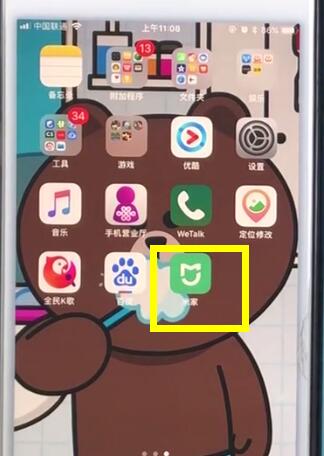
2、点击鹿客智能门锁q2
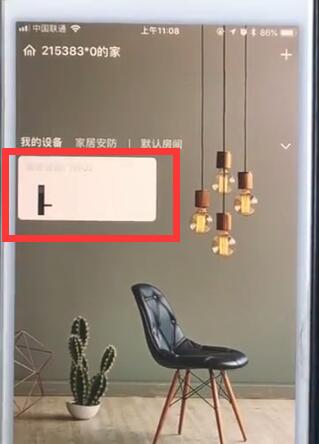
3、点击指纹

4、点击右上角加号
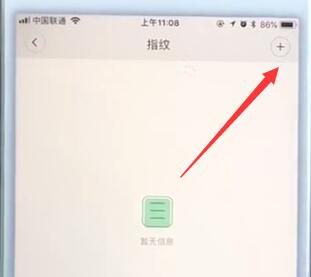
5、点击开始添加,

按提示录入指纹

完成后设置指纹名称,点击保存即可

以上就是小编为大家带来的鹿客智能门锁q2怎么设置指纹操作方法,更多精彩教程尽在下载之家!